Sommaire
L'objectif de cette transaction est de pouvoir visualiser sous forme graphique les équipements et leurs compositions (pièces de rechange et sous-équipements) pour le croisement d'un bâtiment et d'une famille d'équipements. Cette consultation offre également la possibilité de visualiser graphiquement les hiérarchies des bâtiments et familles d'équipements.
Sélection
Hiérarchie des bâtiments
Bâtiment
Il s'agit du bâtiment de départ de la hiérarchie à traiter, il doit être défini dans la gestion des bâtiments (GBAT).
Chemin
Il s'agit du chemin utilisé pour la hiérarchie des bâtiments (GHBT).
Date
Date de validité des éléments de la hiérarchie des bâtiments (GHBT) à prendre en compte.
Hiérarchie des familles d'équipements
Famille d'équipements
Il s'agit de la famille de départ de la hiérarchie à traiter, elle doit être définie dans la gestion des familles d'équipements (GFTE).
Chemin
Il s'agit du chemin utilisé pour la hiérarchie des familles d'équipements (GCFT).
Il peut être proposé lors de la saisie de la famille d'équipements (voir paramètre AUTQAM occurrence CHEMIN).
Date
Date de validité des éléments de la hiérarchie des familles d'équipements (GCFT) à prendre en compte.
Sélection des équipements
Equipement
Fourchette d'équipements à prendre en compte pour la liste d'équipements (voir GEQT).
Type de composition
La composition finale (4° partie de la consultation) est basée soit sur les articles (voir GCAR), soit sur les équipements (voir GCEQ).
Chemin
Il s'agit du chemin utilisé pour la composition de pièces de rechange (GCAR / GCEQ) ou la composition d'équipements.
Date
Date de validité des éléments de la composition de pièces de rechange (GCAR) à prendre en compte.
Affichage des blocs

Chaque bloc de la consultation (hiérarchie bâtiments, familles, ...) est associé à une case à cocher qui permet de savoir s'il doit être affiché ou non. Cela permet, suivant le type de consultation voulu, d'obtenir l'affichage des informations les plus pertinentes.
Données visualisées
1/ La hiérarchie des bâtiments
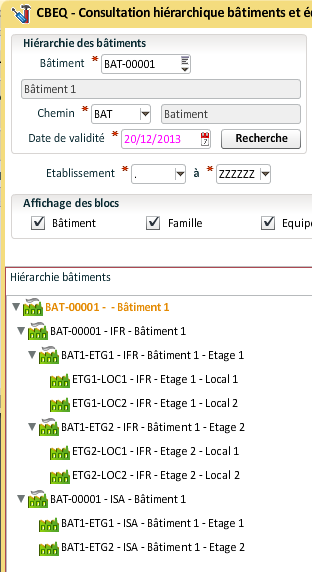
La hiérarchie des bâtiments se fait au travers de la gestion GHBT, elle est définie pour :
- une date donnée ;
- un chemin particulier ;
- un établissement spécifique aussi bien pour le bâtiment père que pour le fils.
Toutes les informations nécessaires à l'affichage de la hiérarchie doivent donc être saisies dans la partie bloc de sélection.
De plus, une fourchette d'établissements a été créée pour amplifier ou restreindre le champ de recherche pour l'affichage de la hiérarchie, et de ce fait, pour un bâtiment, une date et un chemin hiérarchique donnés, on peut voir apparaître plusieurs hiérarchies, comme dans l'exemple ci-dessus.
Pour le bâtiment BAT-00001, le chemin BAT et au 20/12/2013 on a deux hiérarchies (deux points de départ), le premier avec l'établissement IFR et le second avec ISA. Aussi, pour ne pas se retrouver avec plusieurs niveaux 0, une hiérarchie fictive a été faite avec le bâtiment BAT-00001, mais sans établissement. Cette hiérarchie n'apparaît évidemment pas dans la gestion de saisie des hiérarchies des bâtiments (GHBT), mais est nécessaire pour pouvoir prendre en compte cette fourchette d'établissements (si elle n'est pas réduite à un seul élément).
Dans la hiérarchie, on peut donc voir apparaître :
- le bâtiment ;
- l'établissement de ce bâtiment si la fourchette d'établissements n'est pas réduite à un seul élément ;
- l'intitulé long de ce bâtiment pour l'établissement spécifié.
Pour pouvoir afficher cette hiérarchie, il faut cliquer sur le bouton "Recherche".
L'ordre par défaut de l'affichage de la hiérarchie est alphabétique, c'est-à-dire que pour un même père, tous ses fils sont classés par ordre alphabétique. Néanmoins, il est possible de les disposer autrement en le paramétrant dans la gestion des hiérarchies de bâtiment (GHBT).
Depuis la hiérarchie des bâtiments, on peut accéder à trois gestions qui sont :
- les bâtiments (GBAT) ;
- les définitions des bâtiments (GDBT) ;
- les hiérarchies des bâtiments (GHBT).
2/ La hiérarchie des familles d'équipements par bâtiment
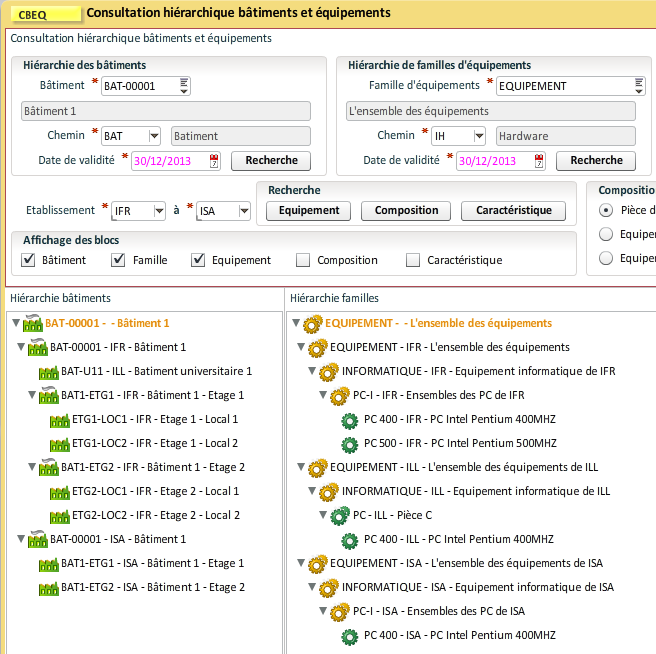
La hiérarchie des familles d'équipements se fait au travers de la gestion GCFT, et est définie pour :
- une date donnée ;
- un chemin particulier ;
- un établissement spécifique pour la hiérarchie (même établissement pour le père et le fils).
La fourchette d'établissements est toujours valable pour l'affichage de la hiérarchie, et la même méthode que précédemment a été adoptée.
Le champ "Hiérarchie unique" permet de définir le type de recherche de la hiérarchie.
Les recherches possibles sont les suivantes :
- Dynamique : la hiérarchie dépend de la position du curseur sur la hiérarchie des bâtiments.
En effet, toute la hiérarchie définie dans GCFT n'est pas visible. Seuls les éléments pères d'un équipement qui appartient au bâtiment sélectionné sont affichés. De plus, l'affichage de la hiérarchie s'arrête dès lors que l'on atteint un équipement (GEQT) ;
- Unique : permet de visualiser une seule hiérarchie dans le cas d'une recherche multi-établissements. La hiérarchie est construite selon l'établissement de connexion. Les équipements recherchés depuis cette hiérarchie le seront suivant la fourchette d'établissements précisée. Cette option permet dans le cas de hiérarchies identiques sur tous les établissements d'avoir une visualisation unique, sinon, on aura une hiérarchie par établissement ;
- Complète : permet de visualiser la hiérarchie dans son intégralité, sans filtre par rapport au bâtiment sélectionné.
Pour la famille d'équipements EQUIPEMENT, le chemin IH et au 30/12/2013, on a deux hiérarchies (deux points de départ), un pour chaque établissement pour lequel est définie la hiérarchie et dont au moins un équipement appartient à un bâtiment de la hiérarchie du bâtiment BAT-00001 pour le chemin BAT.

Dans cet exemple, on peut voir que la famille EQUIPEMENT, définie dans l'établissement ILL contient des équipements situés dans la hiérarchie du bâtiment BAT-00001 sur l'établissement IFR. Ce bâtiment contient effectivement le bâtiment BAT-U11, défini sur l'établissement ILL, bâtiment dans lequel se trouvent les équipements de la hiérarchie de la famille EQUIPEMENT dans l'établissement ILL.
Dans la hiérarchie on peut donc voir apparaître :
- la famille d'équipements ;
- l'établissement de cette famille si la fourchette n'est pas réduite à un seul établissement ;
- l'intitulé long de cette famille pour l'établissement spécifié.
Pour pouvoir afficher cette hiérarchie, il faut cliquer sur le bouton "Recherche".
Depuis la hiérarchie des familles d'équipements, on peut accéder à cinq gestions qui sont :
- famille d'équipements (GFTE) ;
- type d'équipements (GTEQ) ;
- hiérarchie des familles d'équipements (GCFT) ;
- ordre de maintenance (GORM) ;
- demande d'intervention (GINT).
On utilise la même manipulation pour accéder au menu, mais dans certain cas, les gestions ne sont pas accessibles :
- GCFT est accessible lorsque le curseur est sur une famille d'équipements de la hiérarchie associée à un établissement ;
- GFTE et GTEQ sont accessibles par alternance suivant que l'on est sur une famille d'équipements ou un type d'équipements (si rôle de la famille est nul : il s'agit d'une famille d'équipements, si rôle de la famille vaut "T" : il s'agit d'un type d'équipements) ;
- GORM et GINT sont accessibles si l'on a placé le curseur sur un bâtiment et une famille d'équipements associés au même établissement.
3/ La liste des équipements par bâtiment
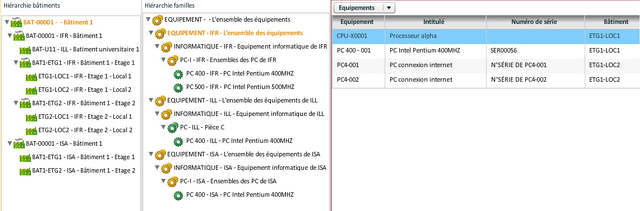
La liste des équipements par bâtiment dépend de la position du curseur sur les deux hiérarchies : la hiérarchie des bâtiments et la hiérarchie des familles d'équipements.
L'affichage de cette liste se fait dès lors que l'on a sélectionné les deux éléments et fait apparaître le numéro équipement suivi : de son intitulé long, de son numéro de série, de son bâtiment et de son statut. L'association entre l'équipement et le bâtiment étant faite par l'intermédiaire de la gestion GEQT, il est donc indispensable que le bâtiment et la famille d'équipements sélectionnés correspondent au même établissement.
De ce fait, si on a saisi une fourchette d'établissements non réduite à un seul élément, et si on place le curseur sur l'élément de niveau 0 dans une des deux hiérarchies (élément fictif sans établissement), aucun équipement dans la liste ne peut apparaître. Sauf si l'option hiérarchie unique est sélectionnée. Dans ce cas, l'établissement apparaitra également dans la liste des équipements.
Le but d'une telle liste est de pouvoir situer l'ensemble des équipements appartenant à la hiérarchie de la famille d'équipements sélectionnée.
Dans l'exemple ci-dessus, on peut voir que dans le bâtiment BAT-00001 de l'établissement IFR, quatre équipements appartiennent à la hiérarchie de la famille d'équipements de EQUIPEMENT de l'établissement IFR. Le bâtiment BAT-00001 étant formé de BAT1-ETG1 et BAT1-ETG2, il se peut que ces équipements se répartissent sur ces deux nouveaux bâtiments. De même, la famille EQUIPEMENT étant formée de la famille INFORMATIQUE et PC-I, les équipements listés peuvent très bien faire partie de ces nouvelles familles.
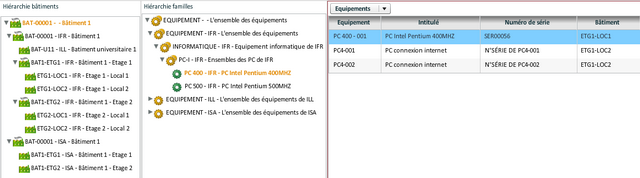
Dans cet exemple, on peut voir que l'équipement PC4-001 fait partie de la famille d'équipements PC 400 et est situé dans le bâtiment ETG1-LOC2, tous ces éléments faisant partie de l'établissement IFR.
Les fourchettes de sélection de QMCSBEQ permettent d'affiner les recherches des équipements :
- le libellé long des équipements (60 caractères) et le libellé réduit (20 caractères) ;
- les gestionnaires des équipements (6 caractères), l'association étant définie dans GEQT ;
- la marque des équipements (10 caractères) ;
- le statut des équipements (2 caractères) ;
- les cinq paramètres personnalisables de l'équipement (GEQT).
Les colonnes affichées dans la liste des équipements sont paramétrables ainsi que leur largeur. Le code équipement se trouve toujours en première position. Si la première colonne paramétrable n'est pas renseignée, les colonnes par défaut sont affichées.
Il est aussi possible de préciser trois colonnes de tri pour l'affichage des équipements.
Depuis la liste des équipements, on peut accéder à trois transactions qui sont :
- Equipement (GEQT) ;
- Ordre de maintenance (GORM) ;
- Demande d'intervention (GINT).
Celles-ci ne sont accessibles que lorsque la liste n'est pas vide et que le curseur est sur l'un de ces éléments.
4/ La composition des équipements ou des pièces de rechange
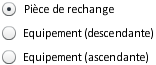
Le choix de cette dernière composition se fait grâce aux boutons radio de gauche, et suivant ce choix, on verra apparaître :
- la composition des pièces de rechange définie dans GCAR pour un chemin et à une date donnée. Il est aussi possible d'obtenir les pièces de rechange associées à un équipement (GCEQ), ainsi que leur composition définie dans GCAR ;
- la composition des équipements (GCEQ) pour un chemin donné.
Dans le premier cas, la composition étant faite à partir d'articles ou de types d'équipements, le point de départ sera la hiérarchie des familles d'équipements.
Dans le second cas, le point de départ de la composition est un équipement, donc il suffira de sélectionner un équipement dans la liste pour voir apparaître cette composition. On obtiendra soit une descente de composition, si on demande les équipements descendants, soit une remontée de la composition si on demande les équipements ascendants.
Un système de couleur est mis en place pour pouvoir distinguer facilement quelle composition est affichée, et à partir de quel élément la recherche a été effectuée.
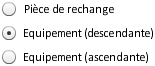
a. La composition des équipements
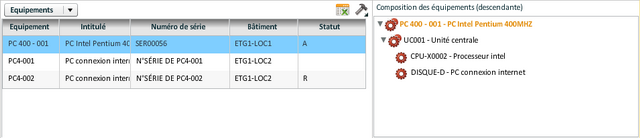
Dans cette composition, le point de départ est fixe et unique : en sélectionnant un équipement dans la liste, on sélectionne également son établissement, et le chemin étant renseigné dans la partie ci-dessus, il ne peut pas y avoir d'ambivalence.
Dans ce cas, l'élément de niveau 0 fait également partie de la composition (voir GCEQ), contrairement aux hiérarchies précédentes.
On a la possibilité d'accéder à la composition des équipements (GCEQ) si le curseur est placé sur un des éléments de la hiérarchie.
b. La composition des pièces de rechange

Cette composition a comme point de départ un élément de la hiérarchie famille d'équipements. Après avoir mis le curseur sur un élément, on regarde dans GCAR s'il n'a pas de pièces de rechange pour le chemin et à la date saisis. On affiche donc la composition des pièces de rechange, aussi bien pour l'élément sélectionné dans la famille d'équipements que pour l'un de ses fils.
L'exemple ci-dessus nous montre que l'élément EQUIPEMENT sélectionné n'a pas de pièce de rechange, mais qu'il est composé de PC 400 qui lui en a.
De plus, il est possible d'obtenir les pièces de rechange par équipement. Pour cela, il faut sélectionner l'équipement et le type d'équipements associé dans la hiérarchie des familles d'équipements.
Il est possible d'accéder à la :
- composition des articles (GCAR) ;
- consultation du stock prévu à date (CSTK) ;
- consultation du stock instantané (CSTL).
5/ La liste des caractéristiques des équipements
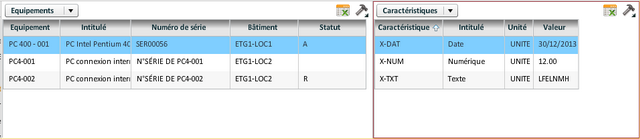
Suivant l'équipement sélectionné dans la liste (PC 400-001 dans l'exemple), la liste de ses caractéristiques est recherchée.
Il est possible d'accéder aux gestions :
- des caractéristiques (GCARM) ;
- des associations caractéristique/équipement (GACE).
Remarque :
Le bandeau du bas est propre aux hiérarchies et compositions (bâtiments, familles d'équipements, équipements ou pièces de rechange) et spécifie le nombre de fils ou composants directs pour l'élément sélectionné dans la hiérarchie ou la composition.
Exemple : dans l'exemple ci-dessus, si on sélectionne l'élément "UC" dans la composition des pièces de rechange, on verra apparaître dans le bandeau "2 Objet(s)", car comme on peut le voir l'UC est composée de DISQUE et de MEMOIRE.
Si on sélectionne l'élément "PC-I - IFR" de la hiérarchie de familles d'équipements, le bandeau changera et donnera "4 Objet(s)", car le curseur actif n'est plus sur la composition des pièces de rechange mais sur la hiérarchie des familles d'équipements.
Images dynamiques
Par défaut les images pour les éléments visualisés sont : Bâtiments
Bâtiments Familles d'équipements
Familles d'équipements Types d'équipements
Types d'équipements Pièces de rechange
Pièces de rechange Equipements
Equipements
Ces images sont modifiables en précisant le chemin d'accès avec le nom du fichier de l'image dans :
- le champ "Informations" des familles d'équipements (GFTE) ;
- le champ "Image" de la catégorie (GMCTQ) correspondant à la catégorie des types d'équipements, des équipements et également des bâtiments. Pour ce dernier, la recherche s'effectue via la catégorie de la fiche équipement qui correspond au bâtiment.
Boutons poussoirs
Tout rechercher
Ce bouton permet de déclencher automatiquement toutes les recherches sans avoir à cliquer sur chaque bouton de recherche.
Paramètres associés au mnémonique (voir aussi : Principe de l'association)
NIV
Ce paramètre permet de limiter la descente de hiérarchie à un certain niveau afin d'améliorer le temps d'affichage.
S'il vaut 1, on descend à un niveau (2 enregistrements ramenés). On obtient l'affichage suivant 
S'il vaut 2, on descend à deux niveaux (3 enregistrements ramenés). On obtient l'affichage suivant 
PR1
Nombre maximum d'enregistrements de la hiérarchie des bâtiments (1000 par défaut).
PR2
Nombre maximum d'enregistrements de la hiérarchie des familles d'équipements (1000 par défaut).
PR3
Nombre maximum d'enregistrements de la liste des équipements (1000 par défaut).
PR4
Nombre maximum d'enregistrements de la composition (1000 par défaut).
PR5
Nombre maximum d'enregistrements de la liste des caractéristiques (1000 par défaut).
PR6
Paramètre le tri des compositions des pièces de rechange, des équipements (descendant) ou des équipements (ascendant). S'il vaut "INT", l'affichage des compositions se fait dans l'ordre alphabétique des intitulés au lieu des codes article ou équipement.
PR7
Affiche l'intitulé réduit de l'équipement dans la liste des équipements lorsque ce paramètre est positionné à la valeur "O".
SUP
Si le paramètre est égal à "O", lors du changement d'enregistrement d'un bloc, tous les blocs liés sont effacés automatiquement.
RCH
Ce paramètre donne la possibilité de déclencher une recherche automatique des lignes de données suivant sa valeur :
- "A" : à l'ouverture et lors de la synchronisation de la transaction ;
- "S" : uniquement lors de la synchronisation de la transaction.